4 Программное обеспечение CANet Config
GCAN-202 может настраивать параметры с помощью программы "CANet Config", устанавливать режим работы, IP-адрес, режим работы CAN, скорость передачи данных CAN и другие основные параметры.
4.1 Подключение
IP-адрес должен быть заполнен при подключении к GCAN-202. Если вы его забыли, восстановите заводские настройки и установите IP-адрес по умолчанию 192.168.1.10. Подробности см. в главе 3.1.1. Нажмите кнопку "Подключить", и на экране появится следующий интерфейс программного обеспечения.
Нажмите кнопку "Подключить", и на экране появится следующий интерфейс программного обеспечения.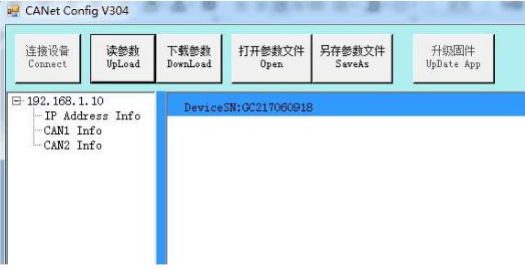 Значение кнопки:
Значение кнопки:
"Подключить" - подключить конвертер (повторное нажатие не требуется).
"Upload" - считывание информации о конфигурации из конвертера.
"Загрузить" - загрузить информацию о конфигурации во флэш-память конвертера.
Шэньян Гуанченг Технолоджи Лтд. Ethernet-CAN конвертер промышленного класса-GCAN-202
"Открыть" - открыть и прочитать файл с информацией о конфигурации на компьютере.
"SaveAs" - сохранить файл с информацией о конфигурации на компьютере.
"UpDate App" - обновление ядра прошивки GCAN-202. (Пожалуйста, используйте эту функцию
под руководством)
4.2 Настройка основной информации
После завершения соединения нажмите кнопку "UpLoad", чтобы загрузить параметры конвертера на компьютер. "Информация об IP-адресе" - настройка параметров со стороны Ethernet.
"Информация об IP-адресе" - настройка параметров со стороны Ethernet.
"CAN1 / CAN2 Info" - настройка параметров шины CAN-Bus.
4.2.1 Настройка параметров Ethernet
Нажмите "Информация об IP-адресе", чтобы войти в интерфейс настройки параметров Ethernet.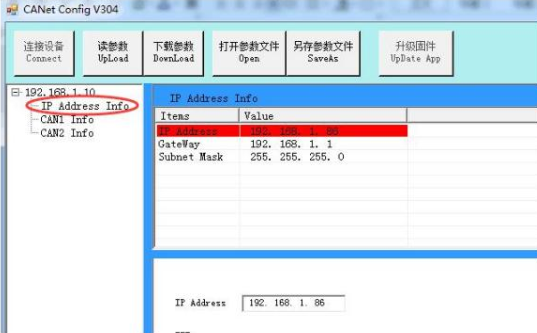 "IP-адрес" - установка IP-адреса GCAN-202.
"IP-адрес" - установка IP-адреса GCAN-202.
"Шлюз" - установка шлюза GCAN-202.
"Маска подсети" - установка маски подсети GCAN-202.
4.2.2 Настройка параметров шины CAN-Bus
Нажмите "CAN1/CAN2 Info", чтобы войти в интерфейс настройки параметров шины CAN-Bus.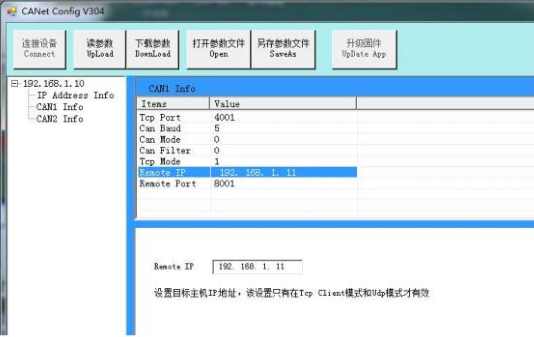 "TCP Port" - установка порта связи с CAN-Bus.
"TCP Port" - установка порта связи с CAN-Bus.
"Can Baud" - установка скорости передачи данных по шине CAN-Bus; подробности в таблице 4.1.
"Can Mode" - установка режима работы шины CAN-Bus.
"Can Filter" - не открыто, по умолчанию 0.
"Режим TCP" - установка режима работы TCP.
"Удаленный IP" - установите IP-адрес целевого сервера.
"Удаленный порт" - установите номер порта целевого сервера.
Примечание: "Удаленный IP", "Удаленный порт" действительны только в режиме клиента TCP и в режиме UDP.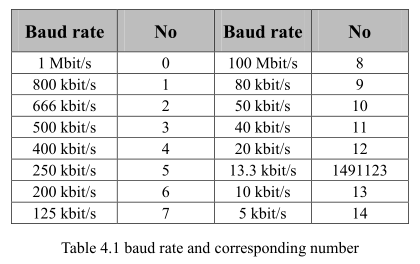 Примечание: если вам нужна пользовательская скорость передачи данных, пожалуйста, свяжитесь с нами.
Примечание: если вам нужна пользовательская скорость передачи данных, пожалуйста, свяжитесь с нами.
4.3 Завершение конфигурации
После изменения параметра эта часть становится красной. После завершения настройки нажмите "DownLoad", чтобы загрузить информацию о конфигурации во "Flash" GCAN-202.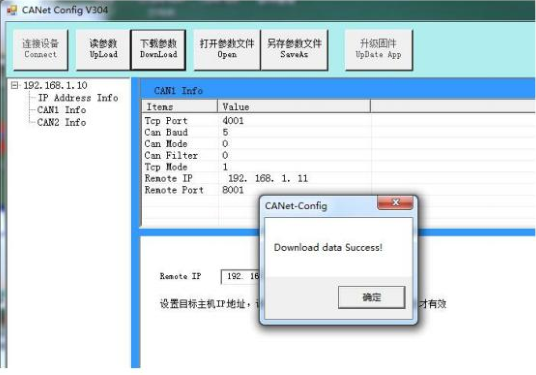 Примечание: после завершения загрузки повторно подайте питание, после чего новая конфигурация вступит в силу.
Примечание: после завершения загрузки повторно подайте питание, после чего новая конфигурация вступит в силу.
4.4 Сохранение/загрузка настроенных файлов
"SaveAs" - сохранить настроенные файлы на вашем компьютере для последующего использования.
"Открыть" - открыть ранее настроенные файлы с вашего компьютера.
4.5 Обновление ядра прошивки GCAN-202
Пожалуйста, свяжитесь с нами.
info@gcanbus.com 0086-13644001762 Комната 401, блок D11, SISP., район Хуннань, город Шэньян, провинция Ляонин, Китай Шэньян Vhandy Technology Co., Ltd.
